Как использовать Windows 10 «Новый старт» в майском обновлении 2020 г.
Гайд в разделе Windows "Как использовать Windows 10 «Новый старт» в майском обновлении 2020 г." содержит информацию, советы и подсказки, которые помогут изучить самые важные моменты и тонкости вопроса….
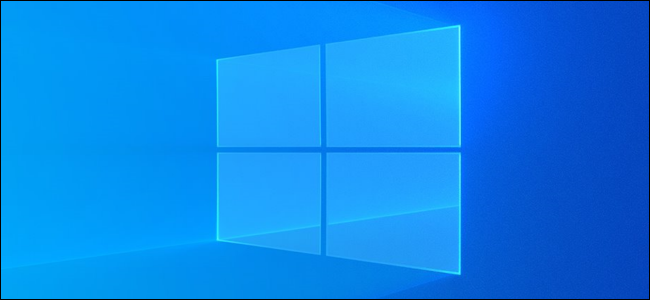
Обновление Windows 10 от мая 2020 года перемещает функцию «Новый запуск», которая позволяет переустановить Windows, удаляя все вредоносные программы, установленные производителем, на вашем ноутбуке или настольном ПК. Он больше не является частью приложения безопасности Windows.
Вы найдете Fresh Start встроенным в функцию Windows 10 «Reset Your PC». Это больше не называется “свежий старт”, и вам нужно включить специальную опцию для удаления вредоносного ПО при сбросе вашего компьютера до заводского состояния по умолчанию.
Чтобы начать, перейдите в Настройки & gt, Обновление и безопасность & gt, Восстановление. Нажмите «Начать» в разделе «Сбросить этот компьютер».
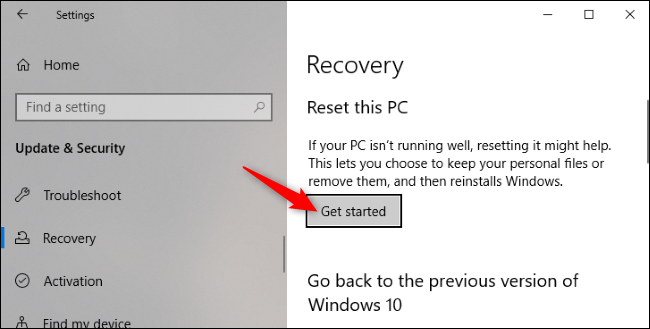
Выберите «Сохранить мои файлы», чтобы сохранить личные файлы на вашем компьютере, или «Удалить все», чтобы удалить их. В любом случае Windows удалит ваши установленные приложения и настройки.
Предупреждение. Убедитесь, что у вас есть резервные копии важных файлов, прежде чем нажимать «Удалить все.”
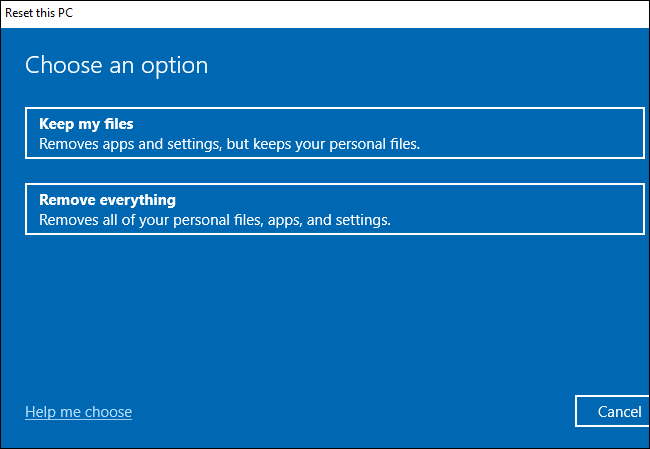
Затем выберите« Загрузка в облако », чтобы загрузить установочные файлы Windows 10 из Microsoft, или« Локальная переустановка », чтобы использовать установочные файлы Windows на вашем ПК.
Загрузка из облака может быть быстрее, если у вас быстрое подключение к Интернету, но на ваш компьютер придется загрузить несколько гигабайт данных. Локальная переустановка не требует загрузки, но может не работать, если ваша установка Windows повреждена.
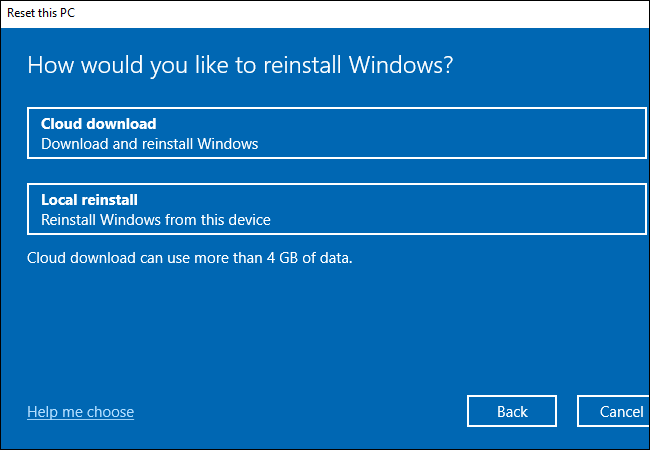
На экране дополнительных настроек нажмите «Изменить настройки».
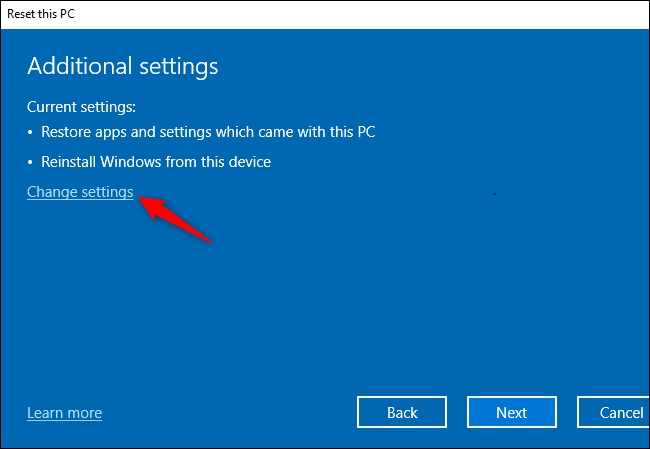
Установите «Восстановить предустановленные приложения?» вариант «Нет» Если этот параметр отключен, Windows не будет автоматически переустанавливать приложения, предоставленные производителем вашего ПК.
Примечание. Если отображается сообщение «Восстановить предварительно установленные приложения?» здесь нет, на вашем компьютере нет предустановленных приложений. Это может произойти, если вы сами установили Windows на свой компьютер или ранее удалили с него предустановленные приложения.
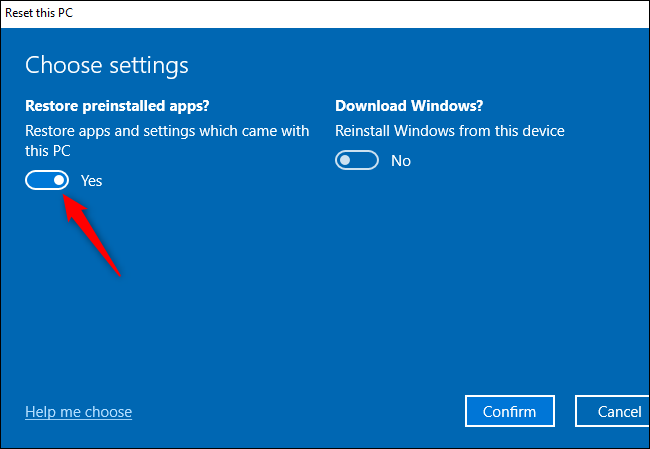
Нажмите «Подтвердить» и продолжайте через Выполните сброс этого ПК.
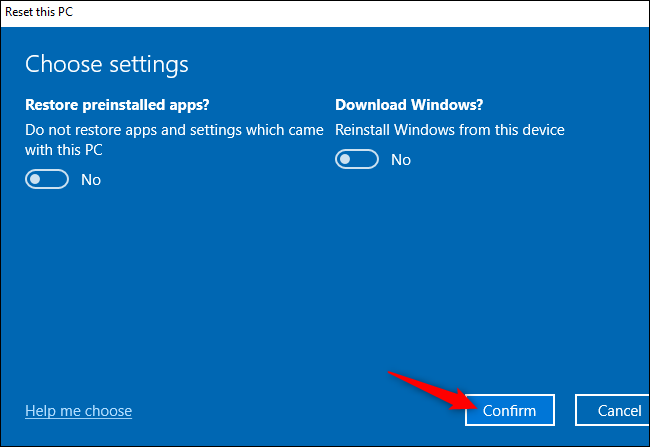
Вы получите чистую установку Windows без каких-либо приложений, установленных производителем, которые впоследствии загромождают вашу систему.
